Kako popraviti oštećenu WMP bazu podataka: oporavak glazbe
Što treba znati
- Za obnovu: Otvorite Trčanje i uđi %userprofile%\Local Settings\Application Data\Microsoft\Media Player.
- Zatim odaberite u redui izbrišite sve datoteke osim mapa.
- Alternativno, otvoreno Trčanje dijalog, zatim, u Otvorena okvir, unesite %localappdata%\Microsoft,Odaberi u redu, izbrisati Media Player mapu.
Ako vam vaš Windows Media Player (WMP) više ne dopušta pregled, dodavanje ili brisanje stavki u WMP biblioteci, postoji mogućnost da je njegova baza podataka oštećena. Da biste riješili ovaj problem, ponovno izgradite WMP bazu podataka. To će riješiti problem ako je vaša medijska biblioteka oštećena. Upute se odnose na Windows 10, 8 i 7.
Kako obnoviti bazu podataka Windows Media Playera
Koraci u nastavku pomoći će vam da obnovite svoju WMP bazu podataka samo za vašu prijavu. Ako nekoliko osoba koristi vaše računalo, izvršite sljedeće za svaku osobu ili slijedite upute u sljedećem odjeljku.
-
Pritisnite Pobijediti+R za otvaranje Trčanje dijaloški okvir.
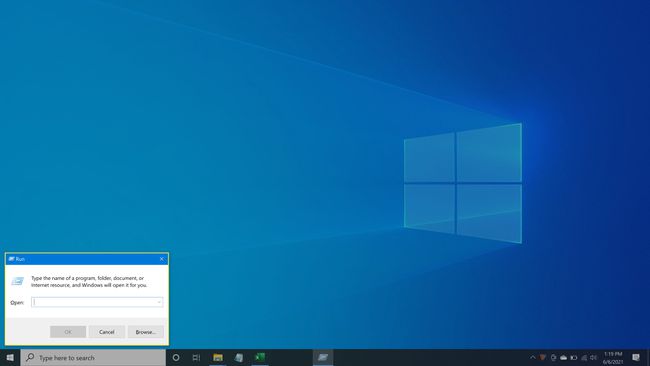
-
Upišite ili kopirajte i zalijepite ovu putanju u tekstni okvir:
%userprofile%\Local Settings\Application Data\Microsoft\Media Player
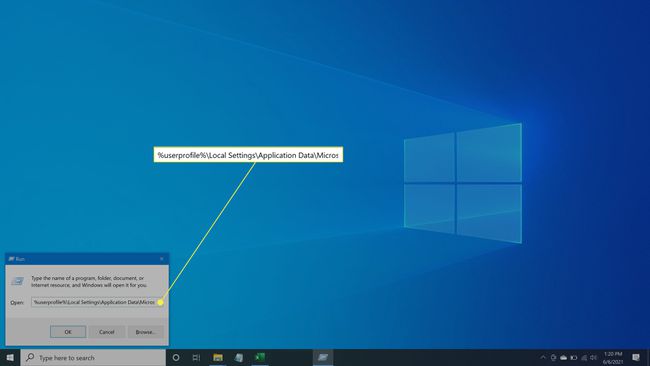
-
PritisniteUnesi ili odaberite u redu.

-
Izbrišite datoteke u ovoj mapi, osim mapa.
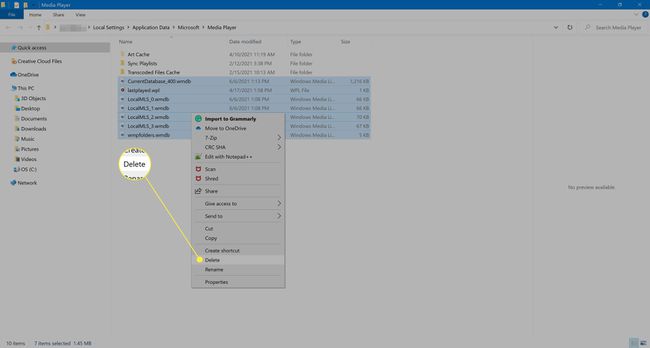
Da biste obnovili bazu podataka, ponovno pokrenite Windows Media Player. Relevantne datoteke baze podataka bit će ponovno stvorene.
Alternativni način za obnovu WMP baze podataka
Ako nekoliko članova obitelji ima problema s WMP-om, slijedite korake u nastavku da biste obnovili bazu podataka Windows Media Playera za sve profile.
Pritisnite Pobijediti+R za otvaranje Trčanje dijaloški okvir.
-
Upišite ili kopirajte i zalijepite ovu putanju u tekstni okvir:
%localappdata%\Microsoft

-
PritisniteUnesi ili odaberite u redu.
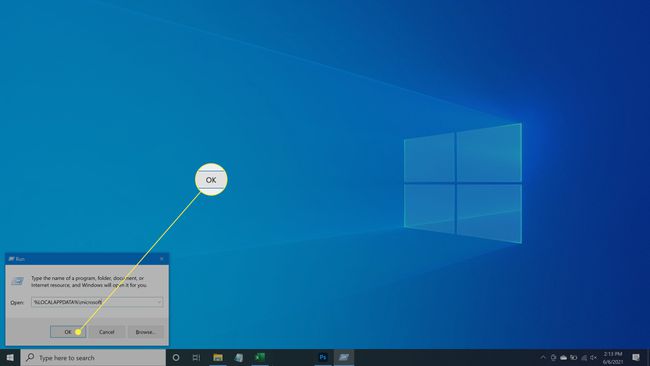
-
Izbrišite Media Player mapu.
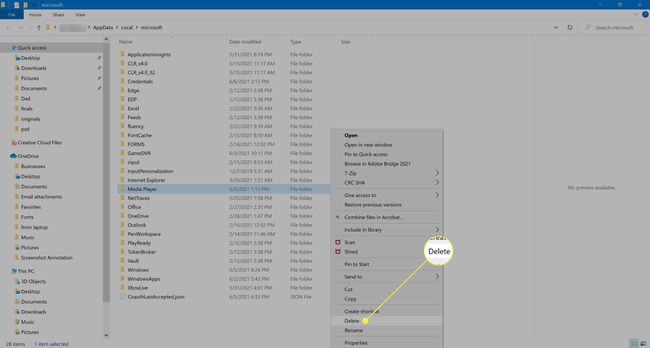
Da biste obnovili bazu podataka, ponovno pokrenite Windows Media Player. Relevantne datoteke baze podataka bit će ponovno stvorene.
